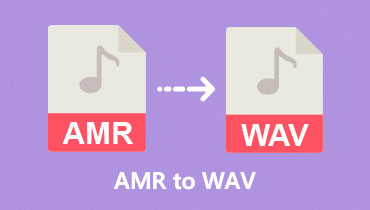5 parasta AMR-MP3-muunninta vuonna 2025
Alun perin AMR oli muoto, joka on suunniteltu puheenkoodaussovelluksille, joita voidaan kohdata eri yhteyksissä, kuten äänitallenteissa ja matkapuhelimissa. Kuitenkin, kun kyse on laajemmasta äänen yhteensopivuudesta ja jakamisesta, MP3-muoto on usein suositeltava. Itse asiassa se on julistettu yleiseksi ääniformaatiksi. Tästä syystä tiedostomuotoja on muutettava AMR MP3:lle muoto syntyy tässä digitaalisen äänen dynaamisessa maailmassa.
Jos haluat hallita ja jakaa AMR-tiedostoja helposti, niiden muuntaminen AMR-muodosta MP3:ksi on loistava vaihtoehto. Tämä opas näyttää sinulle parhaat menetelmät ja työkalut tämän tekemiseen. Näiden vinkkien avulla voit työskennellä digitaalisen äänen kanssa saumattomasti ja kätevämmin.
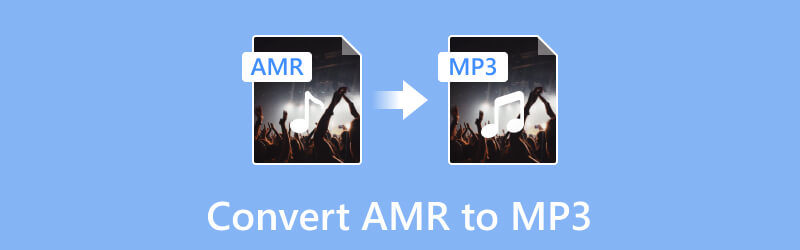
SIVUN SISÄLTÖ
Osa 1. Muunna AMR MP3:ksi käyttämällä PC:n parasta mediamuunninta
Mikä on paras mediamuunnin Windowsissa ja Macissa? Tässä se on, Vidmore Video Converter. Se on tehokas, kattava ja luotettava AMR-MP3-muunnin. Muunnin tarjoaa huippuluokan suorituskyvyn ja varmistaa samalla korkealaatuisen, nopean ja massamuunnosprosessin. Samaan aikaan sen käyttäjäystävällinen käyttöliittymä tekee navigoinnista helppoa ja nopeaa. Muutamalla yksinkertaisella askeleella voit muuntaa AMR-tiedostosi vaivattomasti MP3- tai muihin äänimuotoihin, kuten WMV, M4A, FLAC, WMA ja 200 muuhun muotoon.
Lisäksi tämä kattava ohjelma ylittää yksinkertaisen mutta nopean 50 kertaa nopeamman muuntamisen. Lisäksi se tarjoaa käytännöllisiä lisäominaisuuksia, joita voit käyttää ääni- ja videotiedostoihisi. Tällä hämmästyttävällä työkalulla voit muokata ääntä, yhdistää äänitiedostoja, mukauttaa ääniparametreja, parantaa ääntä ja jopa synkronoida ääntä videon kanssa.
Kuinka muuntaa AMR tehokkaasti MP3:ksi
Vaihe 1. Lataa, asenna ja käynnistä
Aloitetaan lataamalla ja asentamalla ohjelmistotyökalu tietokoneellesi. Käytä alla olevia Ilmainen lataus -painikkeita ja napsauta yhtä saadaksesi turvallisemman hankintaprosessin.
Vaihe 2. Lataa joukko-AMR-tiedostot
Käynnistä muuntaja. Aloita sitten AMR-tiedostojen joukkotuonti napsauttamalla työkalun työtilan vasemmassa yläkulmassa olevaa Plus-painiketta. Vaihtoehtoisesti voit vetää AMR-tiedostot työtilan keskelle nopeampaa lähestymistapaa varten.
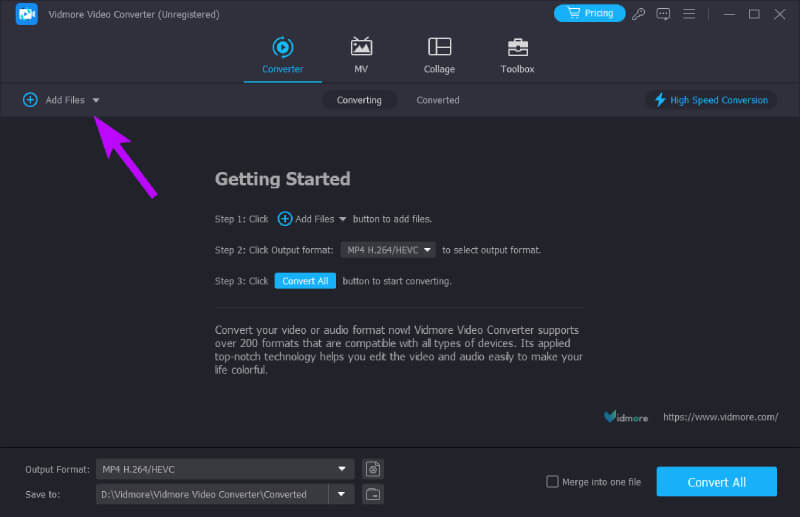
Vaihe 3. Valitse tulostusmuoto
Aloita MP3-muodon valitseminen tulostukseksi AMR-tiedostojen lataamisen jälkeen. Kuinka tehdä se? Mene vain osoitteeseen Muotoasetus -osio, joka löytyy jokaisen tiedoston loppuosasta. Napsautuksen jälkeen sinut viedään seuraavalle sivulle, jossa sinun on napsautettava Ääni-välilehtivalikkoa ja valittava MP3-muoto.
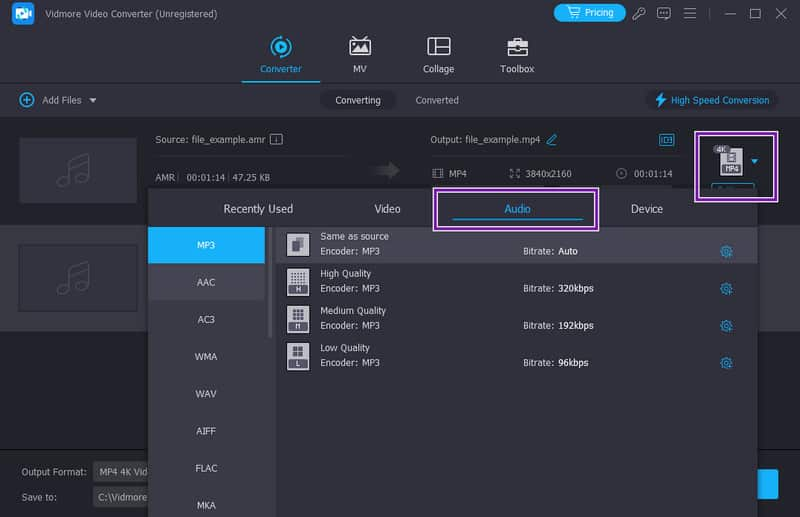
Vaihe 4. Muuta AMR MP3:ksi
Kun olet valinnut MP3-muodon tulosteeksi, voit muokata esitulostetta napsauttamalla Tähti- tai Sakset-painiketta. Voit myös valita haluamasi kohdekansion napsauttamalla nuolipainiketta Tallenna kohteeseen -osiossa ja valitsemalla sieltä Selaa ja valitse kansio -vaihtoehdon. Muuten voit jo painaa Muunna-painiketta aloittaaksesi prosessin.
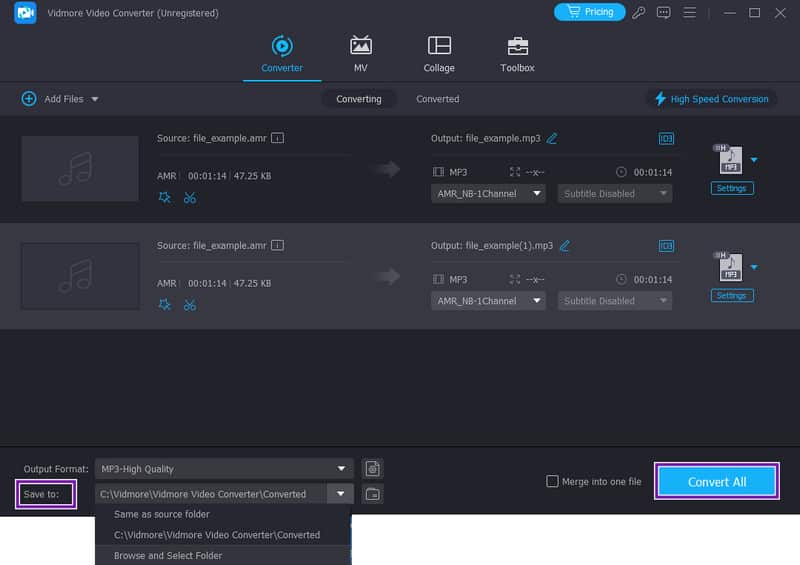
Plussat
- Se on täydellinen multimediamuunnin.
- Muutosprosessi on melko nopea.
- Se tuo täydellisesti muunnetun tulostiedoston.
- Voit muuntaa joukkotiedostoja samanaikaisesti.
- Se ei ole työkalu, jolla on jyrkkä oppimiskäyrä.
- Useita muotovaihtoehtoja tuetaan.
Haittoja
- Voit käyttää sitä ilmaiseksi, mutta se ei ole täysin ilmainen työkalu.
- Se ei ole saatavilla Linuxissa.
Osa 2. Muunna AMR MP3:ksi verkossa tehokkaasti
Jos haluat verkossa toimivan AMR-MP3-muuntimen tehokkaalla prosessilla, käytä Convertioa. Tämä Convertio on verkkopohjainen tiedostojen muunnosalusta, joka helpottaa erilaisten äänitiedostojen muuntamista, mukaan lukien AMR, laajalti käytettyyn muotoon, kuten MP3. Voit siirtyä helposti työkalun verkkosivustolle lataamalla AMR-tiedostosi ja valitsemalla MP3 halutuksi tulostusmuodoksi. Lisäksi alusta tarjoaa käyttäjäystävällisen käyttöliittymän, ja se tukee useita tiedostomuotoja. Kaiken kaikkiaan se tarjoaa kätevän ja helposti saatavilla olevan ratkaisun henkilöille, jotka etsivät nopeaa ja tehokasta tapaa muuntaa AMR-äänitiedostot yleisemmin yhteensopivaan MP3-muotoon ilmaiseksi ilman lisäohjelmistoasennuksia.
Kuinka muuntaa AMR MP3:ksi verkossa ilmaiseksi
Vaihe 1. Käy selaimellasi Convertion verkkosivustolla. Jatka, kunnes saavutat sen ensisijaisen käyttöliittymän.
Vaihe 2. Lataa AMR-tiedostosi napsauttamalla Valitse Tiedostot -painiketta. Kun olet valmis, voit valita haluamasi tulostusmuodon, joka on MP3.
Vaihe 3. Napsauta sitten Muunna-painiketta aloittaaksesi prosessin. Kun olet valmis, napsauta Lataa-painiketta viedäksesi tuloste.
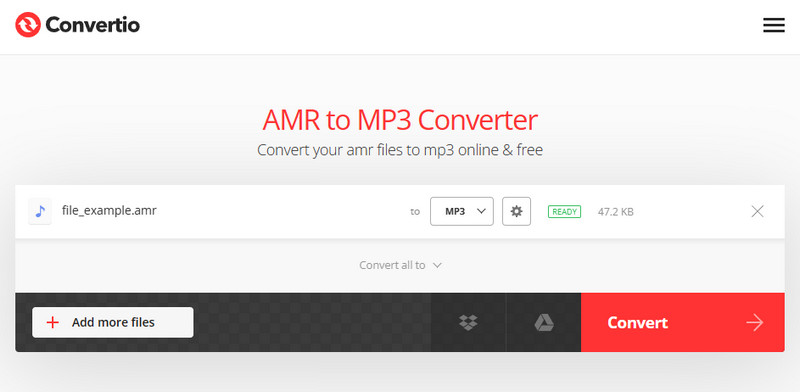
Plussat
- Yhteensopiva useiden mediamuotojen kanssa.
- Sen mukana tulee erämuunnos.
- Siinä on käyttäjäystävällinen käyttöliittymä.
Haittoja
- Se on riippuvainen Internetistä.
- Saatat kokea laadun heikkenemistä.
- Tiedoston kokorajoituksilla.
Osa 3. Muuta AMR-tiedostot MP3:ksi Androidissa
Voiko Androidilla olla laillinen AMR-ääni-MP3-muunninsovellus? Kyllä, voit, ja me huolehdimme tästä! Sinulla voi olla AMR to MP3 Converter -sovellus. Tämän sovelluksen on kehittänyt AppGuru, luotettava kehittäjä, joka tarjoaa useita mediamuuntimia ja soitinsovelluksia. Lisäksi tämän sovelluksen avulla voit tallentaa, muokata, yhdistää ja viedä äänitiedostoja eri muotoihin, kuten AMR NB, AMR WB, MP3, OGG, M4A ja WAV. Kuitenkin, kun käyttöliittymä näyttää muutamia mainoksia, voit yksinkertaisesti jättää ne huomiotta. Mitkä ovat vaiheet äänitiedostojen muuntamiseksi tällä sovelluksella? Löydä ne alta.
Vaihe 1. Asenna muunnossovellus Android-laitteeseesi ja käynnistä se.
Vaihe 2. Kun käynnistät sen, se jäljittää automaattisesti paikallisessa tallennustilassasi olevat AMR-tiedostot. Valitse AMR-tiedostot ja napauta Muunna-painiketta.
Vaihe 3. Valitse sitten MP3 tulostusmuodoksi, valitse tulostuskansio ja napauta sitten Muunna-painiketta.
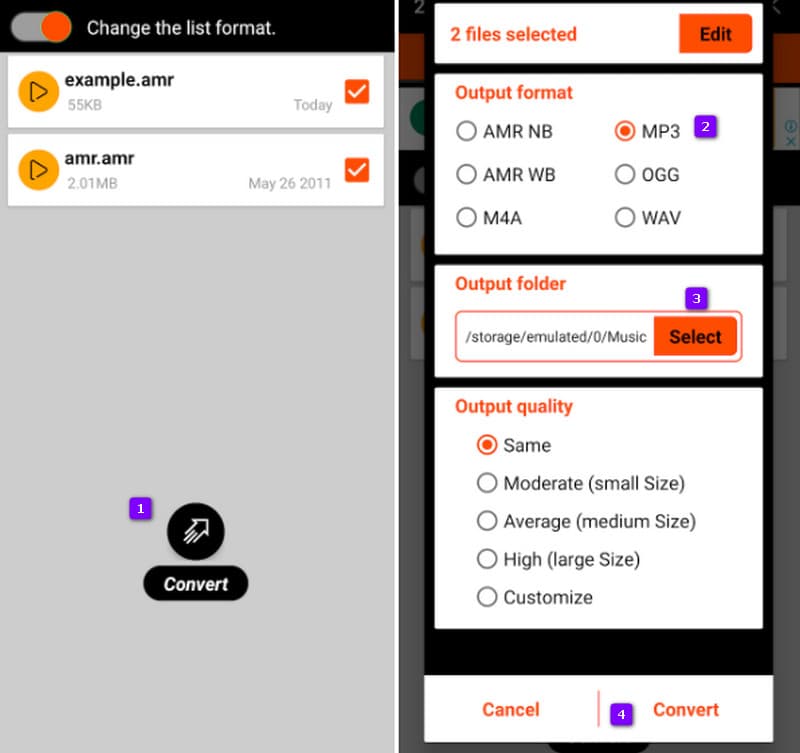
Plussat
- Voit käyttää sitä ilmaiseksi.
- Helppo ladata ja asentaa.
- Monet tuetut äänitiedostot.
- Voit valita tulostuslaadun.
Haittoja
- Sen mukana tulee ärsyttäviä mainoksia.
- Lähtö voi olla häviöllinen.
Osa 4. Kuinka muuntaa AMR MP3-tiedostoiksi iPhonessa
Niille, jotka käyttävät iPhonea, on myös yksi hyvä AMR-MP3-muunnin, nimeltään iConv. Evan Hurstin luoma iConv erottuu suosituista MP3-muunnin pystyy käsittelemään audio- ja videomuunnoksia.
Lisäksi tässä muunninsovelluksessa on käyttäjäystävällinen käyttöliittymä ja se tukee kätevää vedä ja pudota -toimintoa noin 70 Mt:n tiedostokoolla. Mikä tärkeintä, se loistaa AMR-tiedostojen muuntamisessa MP3-äänimuotoon laadusta tinkimättä. Se voi myös pienentää tiedostokokoa jakamisen helpottamiseksi lisätarkoituksena.
Vaihe 1. Hanki sovellus App Storesta ja käynnistä se.
Vaihe 2. Kun olet avannut, napauta Plus-painiketta ladataksesi AMR-tiedostosi.
Vaihe 3. Valitse lähdetiedosto ja napauta sitten Audio Extraction -painiketta valitaksesi MP3-muodon. Aloita muunnosprosessi napauttamalla Muunna-painiketta.
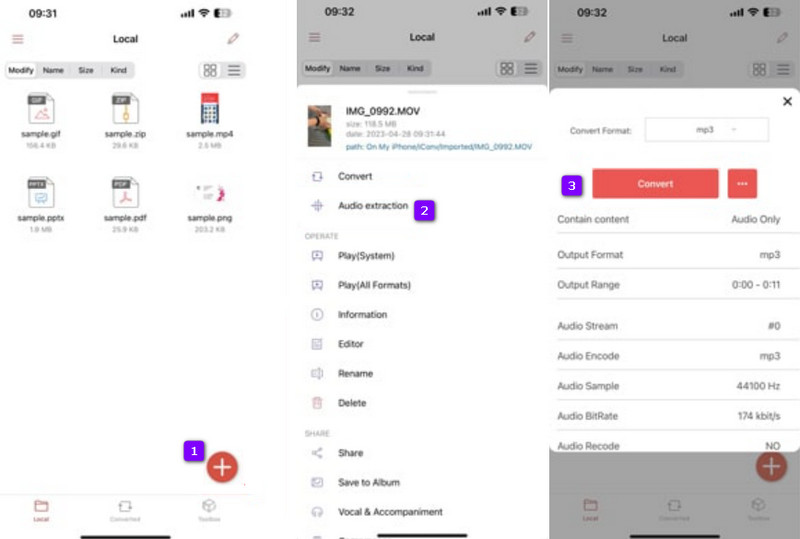
Plussat
- Se on käyttäjäystävällinen.
- Sillä on nopea muunnosnopeus.
- Siinä on lisäominaisuuksia.
Haittoja
- Sen tuki formaateille on rajoitettu.
- Se kaatuu silloin tällöin.
Osa 5. Usein kysyttyä MP3:sta ja AMR:stä
Mikä on AMR-äänen laatu?
AMR-äänellä saavutetaan hyvä pakkaus, mutta laatu on huonompi verrattuna musiikille optimoituihin formaatteihin.
Mitä eroa on MP3:lla ja AMR:llä?
MP3 on laajalti käytetty äänen pakkaus ääni- ja musiikkityypeille sopiva muoto. Samaan aikaan AMR:ää käytetään puheen pakkaamiseen kapealla kaistanleveydellä, mikä johtaa huonompaan laatuun, mutta pienempiin tiedostokokoihin verrattuna MP3:een.
Kuinka toistan AMR-äänitiedostoja?
Toistaaksesi AMR-tiedostoja, voit käyttää muotoa tukevia multimediasoittimia, kuten MPC-HC, VLC Media Player tai muita mobiilisovelluksia.
Johtopäätös
Tämä artikkeli keräsi parhaat AMR MP3:ksi muuntimia auttamaan sinua, koska AMR on vähentänyt käyttöä vuosien mittaan. Emme voi syyttää sitä, koska MP3 on nykyään eniten käytetty, koska se on yhteensopiva lähes kaikkien mediasoittimien kanssa. Yllä olevat muunnintyökalut ovat parhaita mahdollisia lähestymistapoja, joten kokeile niitä nyt, erityisesti Vidmore Video Converter.